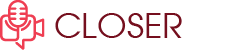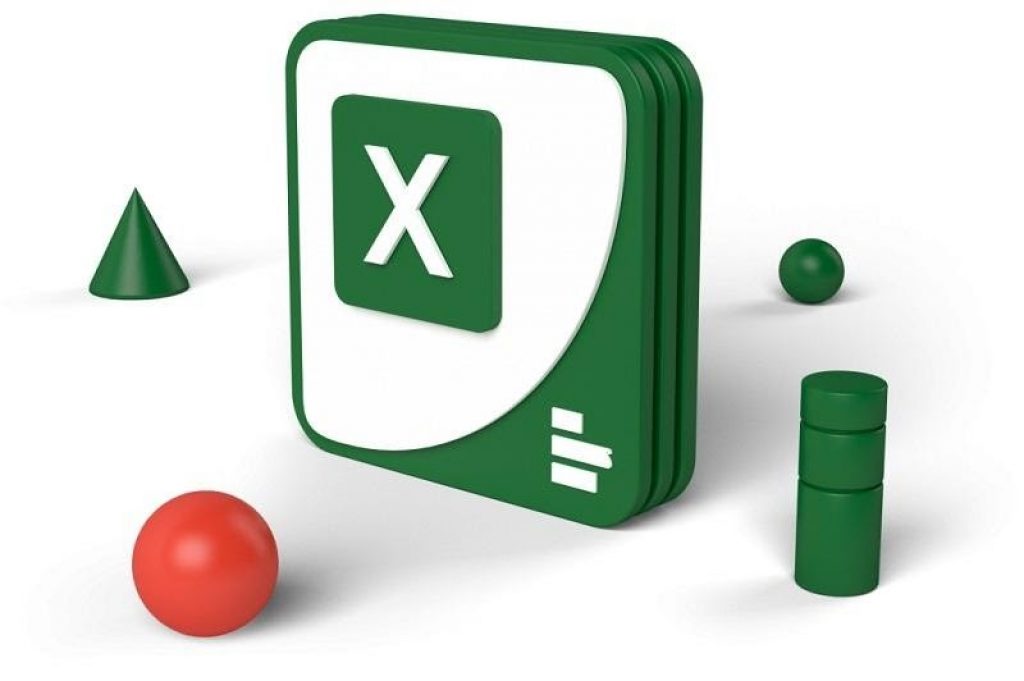Như các bạn cũng biết, Excel là một ứng dụng khá phổ biến trong thời đại công nghệ số ngày nay. Nó giúp cho việc quản lý dữ liệu rất hữu ích. Đồng thời, nó sẽ phát huy hiệu quả hơn nếu chúng ta sử dụng tối ưu hóa các thủ thuật của chúng. Đặc biệt, nếu bạn muốn copy dữ liệu từ sheet này sang sheet khác trong Excel mà vẫn giữ nguyên định dạng nhưng vẫn chưa biết cách làm?
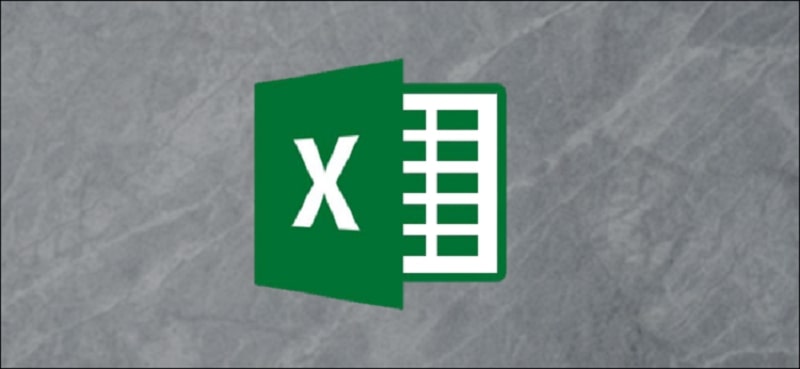
Copy dữ liệu từ sheet này sang sheet khác trong Excel là gì?
Copy dữ liệu từ sheet này sang sheet khác trong Excel là cách sao chép dữ liệu từ trang sheet của Excel này sang một sheet khác bằng thủ thuật đơn giản. Chính vì thế, nó mang lại nhiều tiện ích cho người sử dụng.
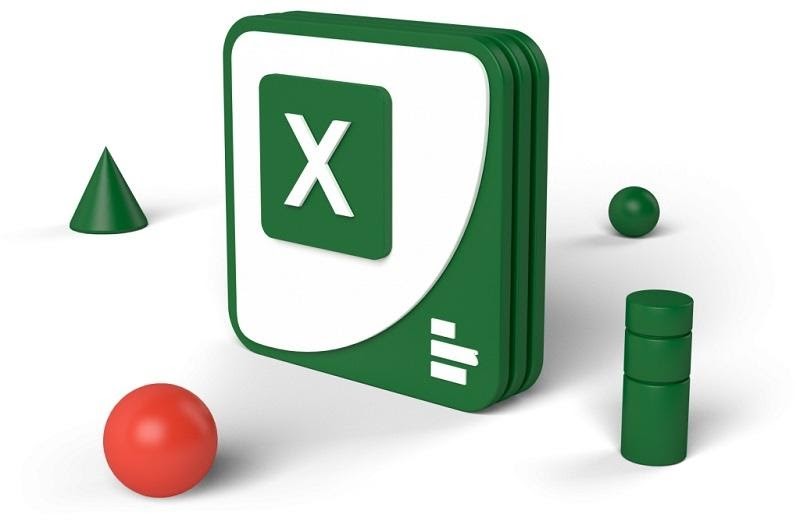
Việc copy dữ liệu từ sheet này sang sheet khác trong Excel mang lại những lợi ích tuyệt vời. Trước hết, nó giúp cho chúng ta tiết kiệm thời gian thao tác cách nhanh chóng. Đồng thời, nó giúp cho chúng ta làm việc và học tập cách chuyên nghiệp nhất.
Hướng dẫn copy dữ liệu từ sheet này sang sheet khác trong Excel
Cách copy sheet trong Excel giữ nguyên định dạng
Trước hết bạn vào Excel trên máy tính của bạn. Sau đó bạn nhấn chuột phải vào sheet muốn copy. Sau đó bạn nhấn chọn Move or Copy trong bảng tùy chọn hiện ra. Bạn tham khảo hình ảnh bên dưới để biết được bước làm sao cho chính xác để tránh nhầm lẫn.
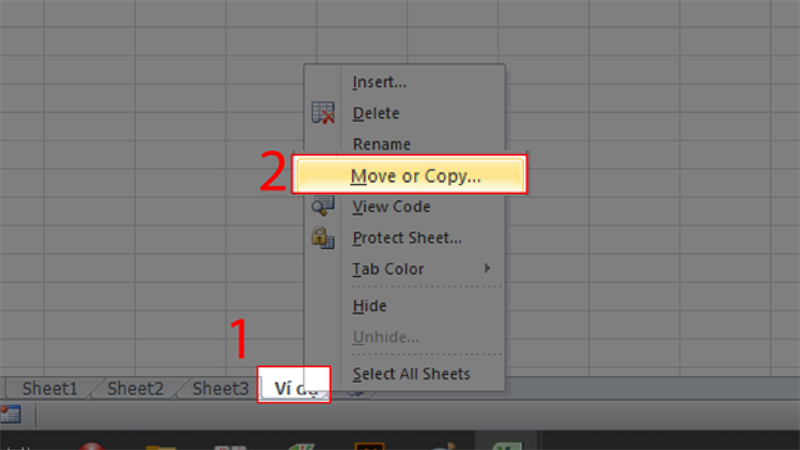
Chọn vùng muốn copy trong Excel
Tiếp theo bạn chọn vị trí muốn đặt sheet copy trong ô Before Sheet . Sau đó bạn chọn ô Create a copy. Cuối cùng bạn nhấn OK để xác nhận copy sheet. Bạn có thể tham khảo hình ảnh bên dưới để thao tác sao cho chính xác.
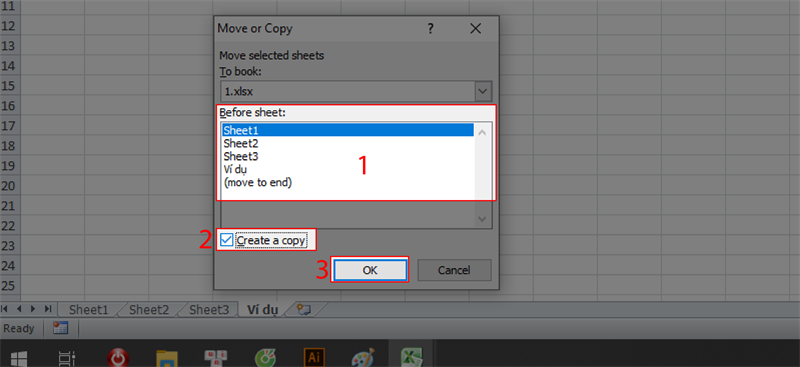
Lưu ý khi thao tác copy sheet
Tại ô Before Sheet bạn có thể chọn Sheet1, Sheet2,… để đặt sheet copy trước sheet được chọn như hướng dẫn. Sau đó chọn (move to end) để di chuyển sheet copy xuống cuối danh sách sheet.
Để di chuyển sheet, bạn thực hiện tương tự như sao chép sheet nhưng không chọn ô Create a copy tại bước 2 mà làm theo cách khác.
Khi di chuyển sheet thì sheet sẽ chuyển hoàn toàn sang vị trí mới mà không giữ lại sheet gốc như ban đầu. Còn khi các bạn sao chép sheet thì sheet gốc vẫn được giữ nguyên như ban đầu mà không bị thay đổi định dạng.
Cách copy một sheet trong Excel sang file khác
Chọn thao tác Move or Copy
Trước hết bạn vào Excel trên máy tính của bạn. Sau đó bạn nhấn chuột phải vào sheet muốn copy. Tiếp theo bạn nhấn chọn Move or Copy trong bảng tùy chọn hiện ra theo hướng dẫn. Bạn có thể tham khảo hình ảnh bên dưới để làm sao cho chính xác.
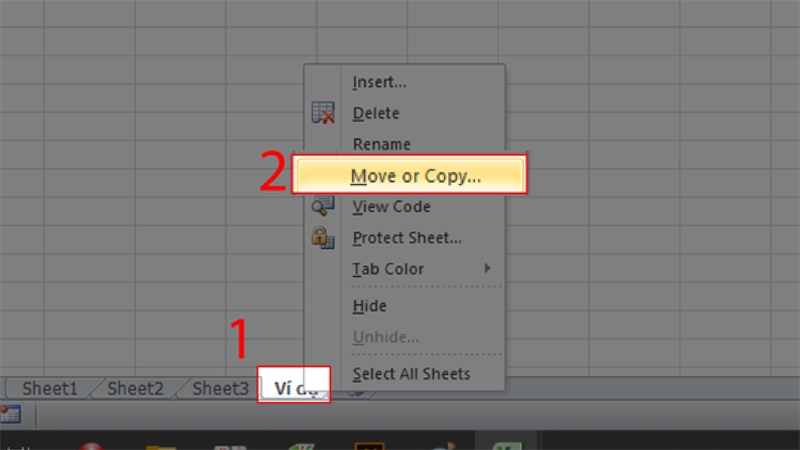
Thao tác tiến hành copy dữ liệu
Trước hết bạn nhấn vào ô To book. Sau đó bạn cần chọn file Excel mà bạn muốn copy sheet đến trong danh sách hiện ra. Hình ảnh bên dưới là hiển thị cho thao tác để hoàn thiện các bước. Các bạn có thể tham khảo để làm cho chính xác.
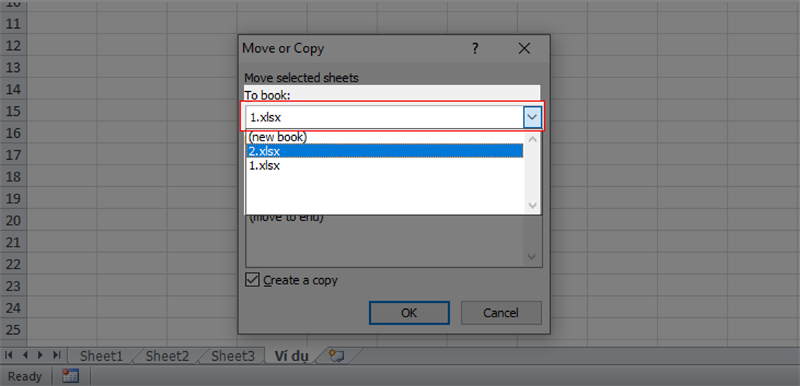
Thao tác copy sheet
Các bạn chọn vị trí muốn đặt sheet copy trong ô Before Sheet. Sau đó bạn chọn ô Create a copy. Tiếp theo bạn chọn nhấn OK để xác nhận copy sheet sang file Excel khác. Hình ảnh bên dưới hiển thị cho thao tác bạn chọn.
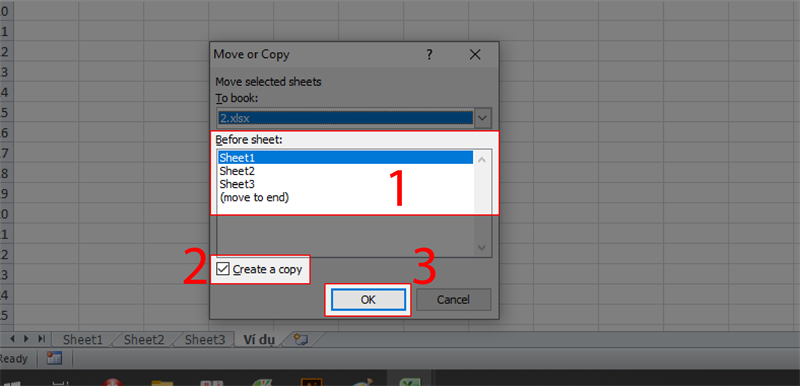
Tại ô Before Sheet bạn có thể chọn Sheet1, Sheet2,… để đặt sheet muốn copy trước sheet vừa chọn. Sau đó bạn chọn (move to end) để di chuyển sheet copy xuống cuối danh sách sheet trong Excel.
Để di chuyển sheet, bạn thực hiện tương tự như sao chép sheet nhưng không chọn ô Create a copy tại bước 3. Sau đó, khi di chuyển sheet thì sheet sẽ chuyển hoàn toàn sang file mới mà không giữ lại sheet gốc. Đặc biệt, khi các bạn sao chép sheet thì sheet gốc vẫn được giữ nguyên như ban đầu mà không bị thay đổi.
Trên đây là bài chia sẻ kiến thức copy dữ liệu từ sheet này sang sheet khác trong Excel. Nó giúp bạn copy, di chuyển các sheet một cách nhanh chóng, đơn giản mà vẫn giữ nguyên định dạng. Đồng thời thuận tiện hơn cho việc sắp xếp, xử lý dữ liệu. Hy vọng bài viết đem lại bổ ích cho các bạn trong công việc.